CAD 주석의 수동 입력 치수를 설정하는 방법
CAD 소프트웨어는 다양한 디자인 분야에서 널리 사용되고 있으며, CAD 디자인에 있어 치수 측정은 빼놓을 수 없는 부분입니다. 때때로 설계자는 정확성과 유연성을 보장하기 위해 치수를 수동으로 입력해야 합니다. 그래서 이번 글에서는 CAD에서 치수를 수동으로 설정하고 입력하는 방법을 자세히 소개하겠습니다. 수동으로 치수를 입력하는 방법을 모르시는 분들은 꼭 함께 배워보세요!
CAD 주석에 대한 크기 설정을 수동으로 입력하는 단계1. 아래와 같이 CAD2023 소프트웨어를 열고 새 문서를 만든 다음 도면을 만듭니다.
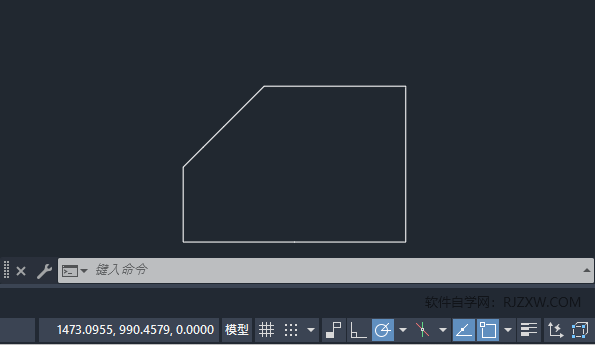
2. 선형 주석. 아래와 같이
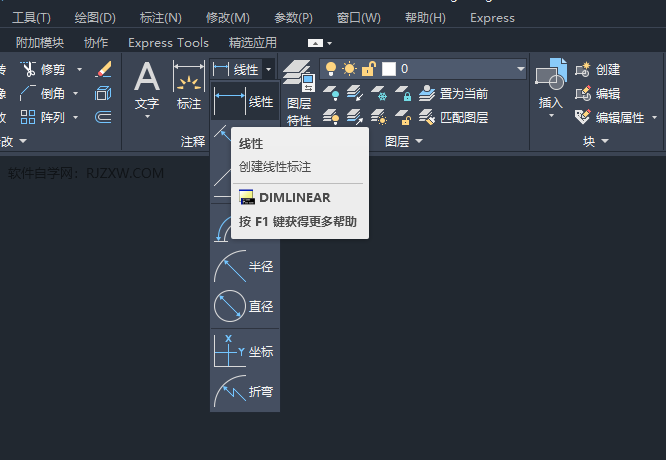
3. 그런 다음 직선의 양쪽 끝을 클릭하여 표시합니다. 아래와 같이:
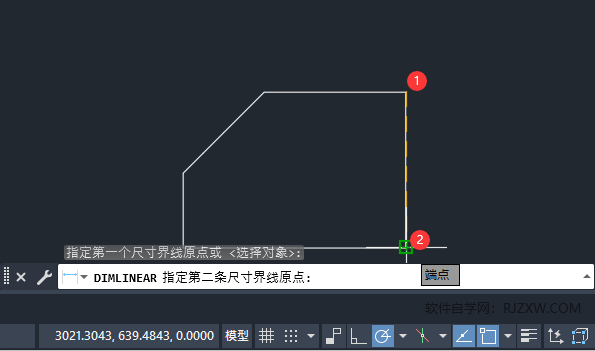
4. 다음과 같이 T를 입력하거나 아래의 텍스트(T)를 클릭합니다.

5 아래와 같이 크기 매개변수를 수동으로 입력합니다.
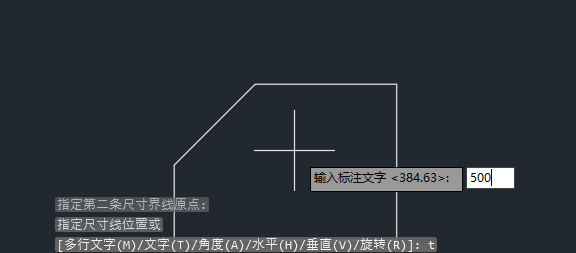
6. CAD 주석에 대한 치수를 수동으로 입력하는 방법입니다. 아래와 같이:
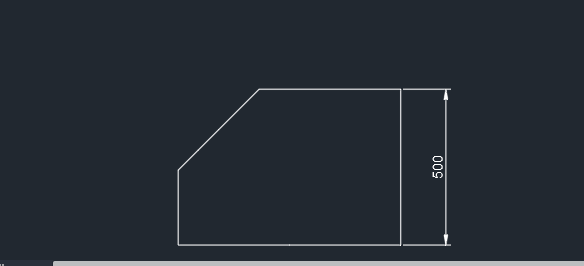
위 내용은 CAD 주석의 수동 입력 치수를 설정하는 방법의 상세 내용입니다. 자세한 내용은 PHP 중국어 웹사이트의 기타 관련 기사를 참조하세요!

핫 AI 도구

Undresser.AI Undress
사실적인 누드 사진을 만들기 위한 AI 기반 앱

AI Clothes Remover
사진에서 옷을 제거하는 온라인 AI 도구입니다.

Undress AI Tool
무료로 이미지를 벗다

Clothoff.io
AI 옷 제거제

Video Face Swap
완전히 무료인 AI 얼굴 교환 도구를 사용하여 모든 비디오의 얼굴을 쉽게 바꾸세요!

인기 기사

뜨거운 도구

메모장++7.3.1
사용하기 쉬운 무료 코드 편집기

SublimeText3 중국어 버전
중국어 버전, 사용하기 매우 쉽습니다.

스튜디오 13.0.1 보내기
강력한 PHP 통합 개발 환경

드림위버 CS6
시각적 웹 개발 도구

SublimeText3 Mac 버전
신 수준의 코드 편집 소프트웨어(SublimeText3)

뜨거운 주제
 7699
7699
 15
15
 1640
1640
 14
14
 1393
1393
 52
52
 1287
1287
 25
25
 1230
1230
 29
29
 바이낸스 공식 홈페이지 URL 바이낸스 공식 홈페이지 입구 최신 정품 입구
Dec 16, 2024 pm 06:15 PM
바이낸스 공식 홈페이지 URL 바이낸스 공식 홈페이지 입구 최신 정품 입구
Dec 16, 2024 pm 06:15 PM
이 기사는 바이낸스 글로벌 공식 웹사이트, 미국 공식 웹사이트, 아카데미 공식 웹사이트를 포함한 바이낸스 공식 웹사이트의 최신 정품 입구에 초점을 맞췄습니다. 또한 이 기사에서는 바이낸스에 대한 안전하고 안정적인 액세스를 보장하기 위해 신뢰할 수 있는 장치 사용, 올바른 URL 입력, 웹사이트 인터페이스 다시 확인, 웹사이트 인증서 확인, 고객 지원 문의 등을 포함한 자세한 액세스 단계도 제공합니다. 플랫폼.
 캐드 스트레치 명령 사용법 - 캐드 스트레치 명령 사용법
Mar 06, 2024 pm 02:31 PM
캐드 스트레치 명령 사용법 - 캐드 스트레치 명령 사용법
Mar 06, 2024 pm 02:31 PM
아직 초보 친구들이 어떻게 캐드 스트레치 명령을 사용하는지 모르기 때문에, 아래의 에디터를 통해 캐드 스트레치 명령을 사용하는 방법을 알려드릴 것입니다. 1단계: CAD 소프트웨어를 엽니다. 예를 들어 아래 그림과 같이 아래 삼각형을 늘이려고 합니다. 2단계: 아래 그림과 같이 아래 명령줄에 s 단축키 명령을 입력하고 Enter 키를 누릅니다. 3단계: 그런 다음 개체를 오른쪽에서 왼쪽으로 선택하고 Enter 키를 누릅니다(참고: 아래쪽 경계보다 낮거나 위쪽 꼭지점을 초과할 수 없습니다. 늘려야 하는 부분 사이에 있어야 합니다.). 아래 그림. 4단계: 그런 다음 아래 그림과 같이 프롬프트에 따라 기준점을 지정합니다. 5단계: 아래 그림과 같이 그리기 요구 사항에 따라 지정된 위치까지 늘이고 클릭하여 늘이기 완료합니다. 위의 내용은 에디터가 제공하는 캐드 스트레칭 지침입니다.
 CAD 뷰어에서 그래픽 영역을 측정하는 방법 CAD 뷰어에서 그래픽 영역을 측정하는 방법입니다.
Mar 13, 2024 pm 01:43 PM
CAD 뷰어에서 그래픽 영역을 측정하는 방법 CAD 뷰어에서 그래픽 영역을 측정하는 방법입니다.
Mar 13, 2024 pm 01:43 PM
CAD 뷰어에서 그래픽 영역을 측정하는 방법은 무엇입니까? CAD Viewer는 엔지니어링 도면을 보기 위한 매우 사용하기 쉬운 소프트웨어입니다. 이 소프트웨어에는 많은 기능이 있으며 다양한 형식의 도면을 열고 볼 수 있습니다. 도면을 볼 때 일부 그래픽의 면적 측정이 잘못되었거나 일부 그래픽이 면적 측정을 잊어버린 경우 이 소프트웨어를 사용하여 그래픽의 면적을 측정할 수 있습니다. 그렇다면 그래픽 영역을 측정하는 방법은 무엇입니까? 아래에서는 이 웹사이트의 편집자가 참고용으로 그래픽 영역을 측정하는 CAD 도면 왕을 편집했습니다. CAD 뷰어에서 그래픽 면적을 측정하는 단계 1. 먼저 CAD 뷰어 APP에서 도면 파일을 열고 호 그래픽이 포함된 도면을 예로 들어 그래픽 면적을 측정합니다. 2. 도면을 연 후 소프트웨어 인터페이스 하단으로 이동합니다.
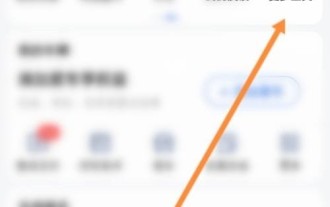 Amap_Amap 마크 튜토리얼에서 Amap을 마크하는 방법
Apr 01, 2024 pm 01:51 PM
Amap_Amap 마크 튜토리얼에서 Amap을 마크하는 방법
Apr 01, 2024 pm 01:51 PM
1. 먼저 Amap을 입력하고 추가 도구 옵션을 클릭하세요. 2. 그런 다음 피드백 보고 옵션을 클릭하세요. 3. 그런 다음 도로 추가 옵션을 클릭하세요. 4. 마지막으로 도로정보를 입력하고 사진을 업로드해주세요.
 CAD 연속 주석 사용 방법 - CAD 연속 주석 사용 튜토리얼
Mar 05, 2024 pm 05:46 PM
CAD 연속 주석 사용 방법 - CAD 연속 주석 사용 튜토리얼
Mar 05, 2024 pm 05:46 PM
최근 많은 친구들이 편집자에게 CAD 연속 주석 사용 방법을 문의했습니다. 다음으로 CAD 연속 주석 사용 방법에 대한 튜토리얼을 배워보겠습니다. 모두에게 도움이 되기를 바랍니다. 1단계: CAD를 열고 그림에 표시된 대로 여러 줄 세그먼트를 예로 들어 보겠습니다. 2단계: 그림과 같이 라벨을 클릭하고 원하는 라벨 유형을 선택합니다. 3단계: 그림에 표시된 대로 여러 줄 세그먼트의 첫 번째 세그먼트에 레이블을 지정합니다. 4단계: 첫 번째 라벨링이 완료된 후, 그림과 같이 연속 라벨링을 위한 단축 명령어 "dco"를 입력하세요. 5단계: 그림과 같이 연속적으로 표시하기 위해 표시해야 할 선분의 끝점을 클릭합니다. 6단계: 마지막으로 그림과 같이 완료됩니다. 위 내용은 에디터가 전해드리는 CAD 연속주석 활용방법 전체 내용입니다. 모든 분들께 도움이 되었으면 좋겠습니다.
 효율성이 16배 증가했습니다! VRSO: 순수한 시각적 정적 객체의 3D 주석으로 데이터 폐쇄 루프를 엽니다!
Apr 11, 2024 pm 04:16 PM
효율성이 16배 증가했습니다! VRSO: 순수한 시각적 정적 객체의 3D 주석으로 데이터 폐쇄 루프를 엽니다!
Apr 11, 2024 pm 04:16 PM
신호등, 안내 표지판, 신호등 등 정적 객체 감지(SOD)에 대한 주석을 추가하는 대부분의 알고리즘은 데이터 기반 심층 신경망이며 많은 양의 훈련 데이터가 필요합니다. 현재 관행에서는 일반적으로 롱테일 사례를 수정하기 위해 LiDAR 스캔 포인트 클라우드 데이터에 대한 다수의 훈련 샘플에 수동으로 주석을 추가하는 작업이 포함됩니다. 수동 주석은 실제 장면의 가변성과 복잡성을 포착하는 데 어려움이 있으며 폐색, 다양한 조명 조건 및 다양한 시야각을 설명하지 못하는 경우가 많습니다(그림 1의 노란색 화살표). 전체 프로세스는 긴 링크로 구성되어 있으며 시간이 많이 걸리고 오류가 발생하기 쉬우며 비용이 많이 듭니다(그림 2). 따라서 기업은 현재 특히 순수한 비전을 기반으로 하는 자동 라벨링 솔루션을 찾고 있습니다. 모든 자동차에 LiDAR가 있는 것은 아닙니다. VRSO+는 시각적 지향의 정적 개체 라벨링 도구입니다.
 Apple Watch Series 10: 유출된 CAD 이미지는 Apple Watch Ultra보다 더 큰 디스플레이를 보여주지만 디자인 변경은 최소화됩니다.
Jun 28, 2024 am 02:13 AM
Apple Watch Series 10: 유출된 CAD 이미지는 Apple Watch Ultra보다 더 큰 디스플레이를 보여주지만 디자인 변경은 최소화됩니다.
Jun 28, 2024 am 02:13 AM
애플은 차기 스마트워치를 공개하기까지 몇 달이 남아 있을 것으로 보인다. Watch Series 9 및 Watch Ultra 2(현재 $646.94 - Amazon에서 리퍼브) 발표 시기를 고려하면 Apple은 2019년 9월까지 버틸 것으로 보입니다.
 vue 및 요소 -UI 계단식 드롭 다운 박스 소품 통과 값
Apr 07, 2025 pm 07:36 PM
vue 및 요소 -UI 계단식 드롭 다운 박스 소품 통과 값
Apr 07, 2025 pm 07:36 PM
VUE 및 요소 UI 계단식 드롭 다운 박스가 소품을 전달하고 정적 데이터의 직접 할당이 지원 될 때 데이터 구조는 명확하게 정의되어야합니다. 데이터가 동적으로 얻어지면 수명주기 후크 내에 값을 할당하고 비동기 상황을 처리하는 것이 좋습니다. 비표준 데이터 구조의 경우 DefaultProps 또는 변환 데이터 형식을 수정해야합니다. 의미있는 변수 이름과 주석으로 코드를 간단하고 이해하기 쉽습니다. 성능을 최적화하기 위해 가상 스크롤 또는 게으른로드 기술을 사용할 수 있습니다.




